文章詳情頁
Win10開機速度慢怎么解決?
瀏覽:2日期:2022-09-16 16:16:53
最近有Win10用戶反映,自己每次都很著急使用電腦,可電腦的開機速度卻非常的慢,幾乎每次都要等上兩三分鐘,非常煩人。那么,Win10開機速度慢怎么解決呢?其實,很多時候電腦開機速度慢是因為電腦開了太多啟動程序了,我們可以禁用掉一些。具體的我們就一起往下看看吧!
方法/步驟
1、右鍵點擊桌面左下角的開始按鈕,在彈出的菜單中選擇“運行”菜單項;
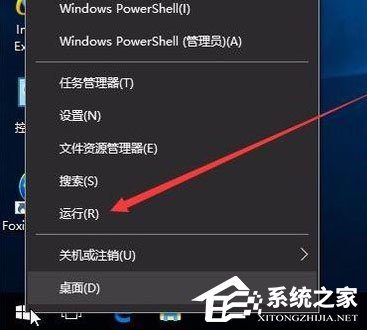
2、這時會打開運行窗口,在運行窗口的文本框中輸入命令msconfig,點擊確定按鈕;
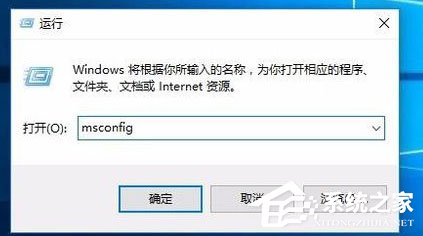
3、在打開的系統配置窗口中點擊“服務”標簽;
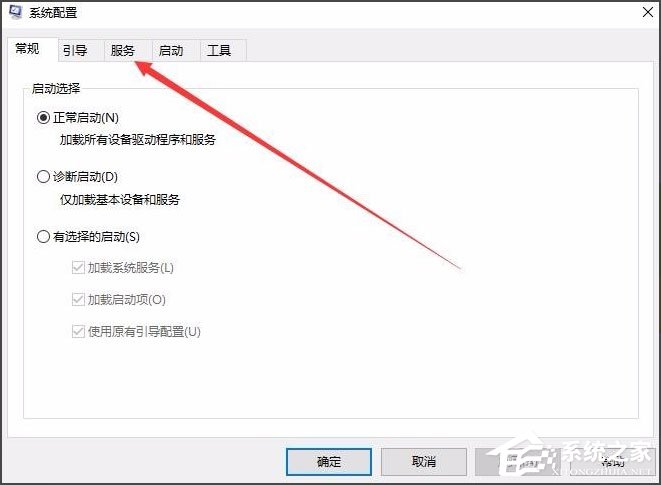
4、在打開的服務頁面中,選中左下角的“隱藏所有Windows服務”前的復選框;
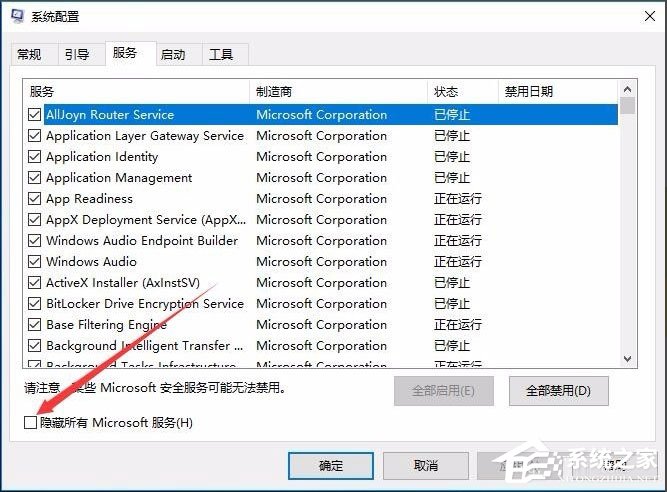
5、這時上面的文本框中的服務明顯少了很多,選中所有的服務,點擊右下角的“全部禁用”按鈕;
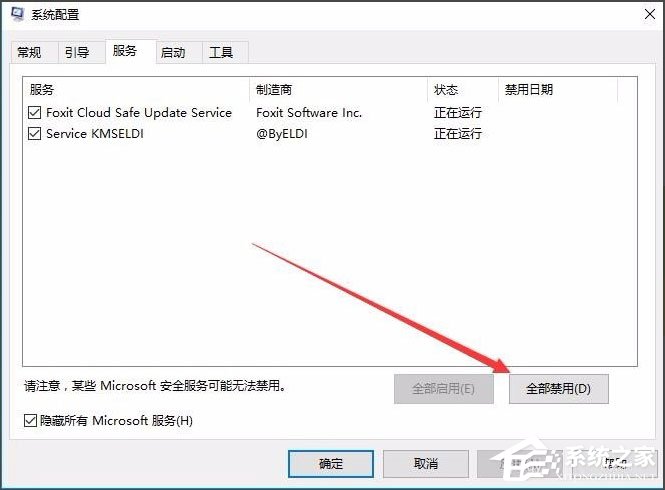
6、接下來點擊系統配置窗口上的“啟動”標簽;
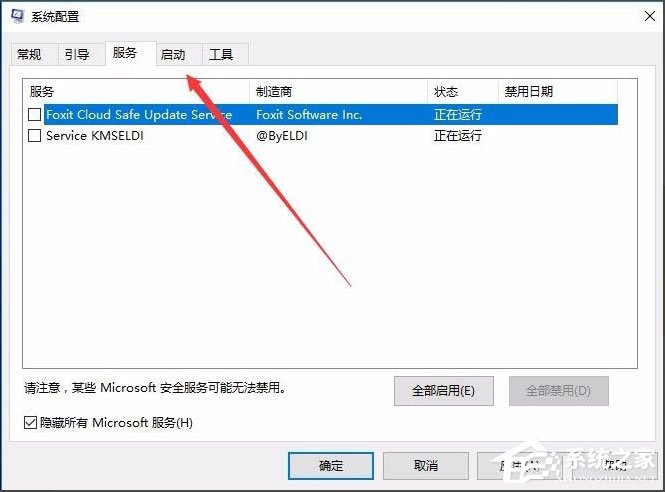
7、在打開的頁面中點擊“打開任務管理器”快捷鏈接;
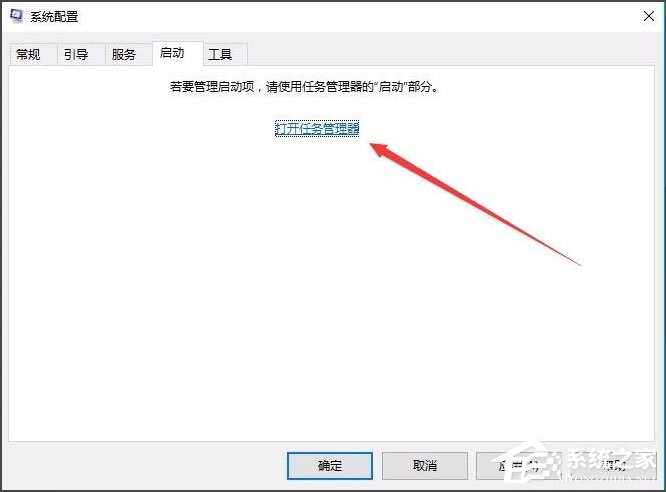
8、這時會打開任務管理器窗口,所有的啟動項在這里顯示出來了,右鍵選擇程序的名稱,然后在彈出菜單中選擇“禁用”菜單項,逐個選擇完就可以了,最后重新啟動一下電腦,是不是現在啟動速度明顯加快了很多呢。
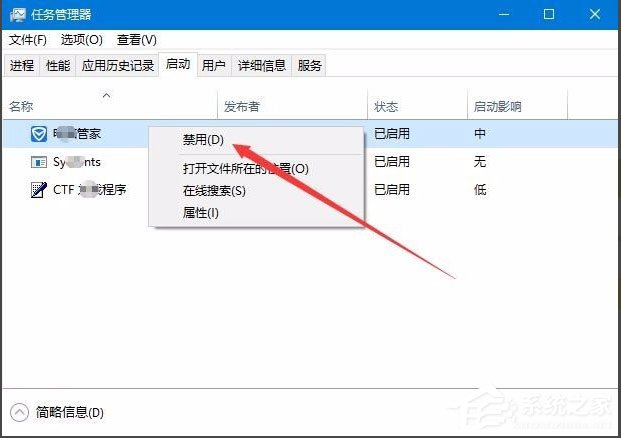
以上就是Win10開機速度慢的具體解決方法,按照以上方法禁用掉一些不重要的啟動程序,就能提高電腦開機速度了。
相關文章:
1. Win10怎么手工恢復注冊表自動備份功能?2. Win11怎么設置任務欄小圖標?Win11設置任務欄小圖標的方法3. Win11的開機音效要怎么設置?4. Win10電腦制作定時關機代碼bat文件教程5. Win10提示無法正常啟動你的電腦錯誤代碼0xc0000001的解決辦法6. 如何一鍵關閉所有程序?Windows系統電腦快捷關閉所有程序教程7. Win10怎么卸載重裝聲卡驅動?Win10卸載聲卡驅動詳細教程8. 怎么檢測電腦是否支持Win11系統?電腦無法運行Win11怎么辦?9. Win10怎么查看軟件流量情況?Win10查看軟件流量情況的方法10. Win11渠道選哪個 升級Win11選擇哪個渠道
排行榜

 網公網安備
網公網安備